win10怎么样关闭自动更新_win10自动更新在哪关
相信许多用户都已经把系统升到了win10系统了,升到win10系统后可能会遇到win10系统会自动更新的情况,自动更新会使你电脑变得卡顿。这让很多用户感到很烦恼。那么要如何关闭自动更新呢?下面我们就一起来看看吧。
win10关闭自动更新步骤:
1、右键“此电脑”,点击“管理”。
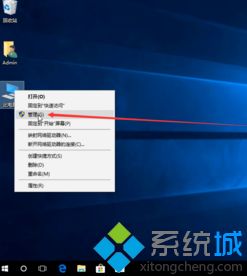
2、在弹出的界面中点击“服务和应用程序”,点击“服务”。
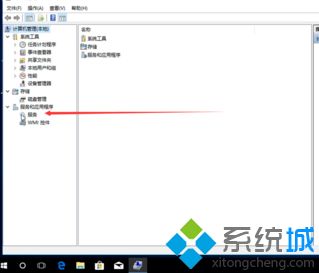
3、下拉列表,找到“windowsupdate”,右键点击,选择“属性”。
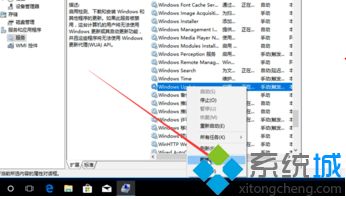
4、“启动类型”更改成“禁用”,点击“确定”即可。
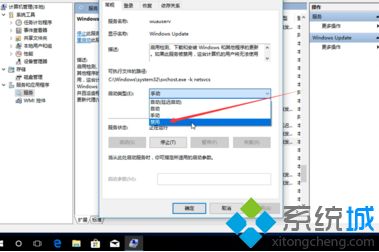
以上就是win10系统关闭自动更新的方法,有需要关闭的用户可以根据以上步骤来操作,希望可以帮到大家。
我告诉你msdn版权声明:以上内容作者已申请原创保护,未经允许不得转载,侵权必究!授权事宜、对本内容有异议或投诉,敬请联系网站管理员,我们将尽快回复您,谢谢合作!










